来源:小编 更新:2025-01-22 11:39:25
用手机看
亲爱的苹果电脑用户们,你是否曾想过在你的Mac上安装Windows系统,以便同时享受两个操作系统的魅力呢?别犹豫了,今天就来手把手教你如何在苹果硬盘上安装Windows系统,让你的Mac变得更加全能!
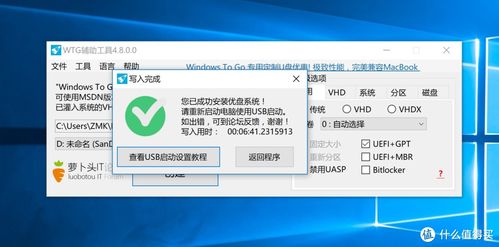
在开始之前,你需要准备以下几样东西:
1. 一台运行最新macOS版本的苹果电脑。
2. 一个Windows安装镜像,可以从微软官网购买或下载。
3. 一个至少8GB容量的U盘,用于制作Windows安装盘。
4. 足够的硬盘空间,确保你的Mac有足够的空间来安装Windows系统。
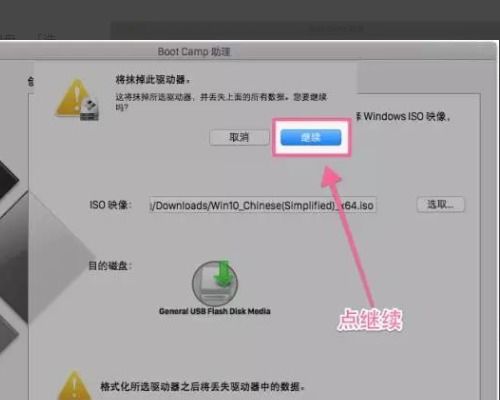
1. 打开你的Mac,在顶部菜单栏找到“前往”功能,点击它,然后选择“实用工具”。
2. 在实用工具中找到并打开“Boot Camp助理”。
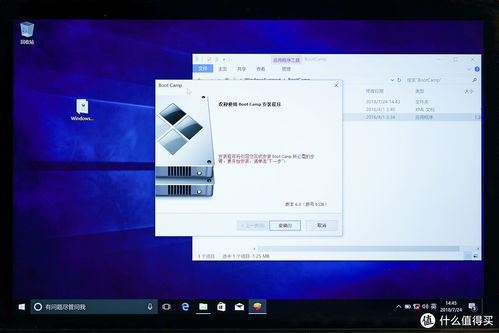
1. 在Boot Camp助理中,选择“创建Windows安装盘”,然后点击“继续”。
2. 选择你下载的Windows安装镜像文件,确保U盘已经插入电脑。
3. Boot Camp助理会将镜像写入U盘,这个过程可能需要几分钟,耐心等待即可。
1. 在Boot Camp助理中,选择你想要分配给Windows的硬盘空间大小。
2. 点击“安装”按钮,Boot Camp会自动为你创建分区并启动Windows安装。
1. 插入Windows安装盘,重启电脑。
2. 进入Windows安装界面,按照提示操作。
3. 选择安装语言、时间格式和键盘布局,然后点击“下一步”。
4. 点击“安装现在”,选择接受许可协议。
5. 选择要安装的Windows版本,然后点击“下一步”。
6. 选中你之前创建的Windows分区,点击“格式化”。
7. 点击“下一步”,开始安装Windows系统。
1. 安装完成后,重启电脑进入Windows系统。
2. 在Windows系统中,右键点击“计算机”,选择“管理”。
3. 在管理窗口中,点击“设备管理器”。
4. 你会看到一些设备上有一个黄色感叹号,这表示驱动程序未安装。
5. 将Boot Camp助理中下载的Windows支持软件保存到U盘。
6. 在Windows系统中,打开U盘,找到“Boot Camp”文件夹。
7. 双击“Boot Camp”文件夹,然后勾选“Apple Software Update (Windows版)”。
8. 点击“下一步”,开始安装驱动程序。
1. 安装完成后,重启电脑。
2. 进入Windows系统,你现在就可以享受双系统带来的便利了!
1. 在安装Windows之前,请确保备份你的重要数据,以免丢失。
2. 分区时,建议为Windows系统分配至少30GB的空间,以确保系统运行流畅。
3. 安装驱动程序时,请确保你的Mac型号支持Boot Camp。
现在,你已经学会了如何在苹果硬盘上安装Windows系统,让你的Mac变得更加全能!快来试试吧,相信你一定会爱上这个新系统!